Sok felhasználó biztonsági mentési hibával találkozik Windows számítógépén; ez a hiba 0x8078012D hibakódként jelenik meg. A Windows 10 rendszerkép biztonsági mentési hibája gyakori hiba, és akkor fordul elő, amikor a felhasználó megpróbál biztonsági másolatot készíteni a Windows frissítéseiről. Ezt a hibát különböző tényezők váltják ki, például a Windows biztonsági mentési szolgáltatás beállításai vagy a rendszerfájl hibái. A 0x8078012D biztonsági mentési hibakód a sérült fájlok megtisztításával és javításával, valamint a problémás szoftver kijavításával oldható meg. Ez az útmutató a Windows biztonsági mentési hibáinak okait és módszereit tárgyalja.
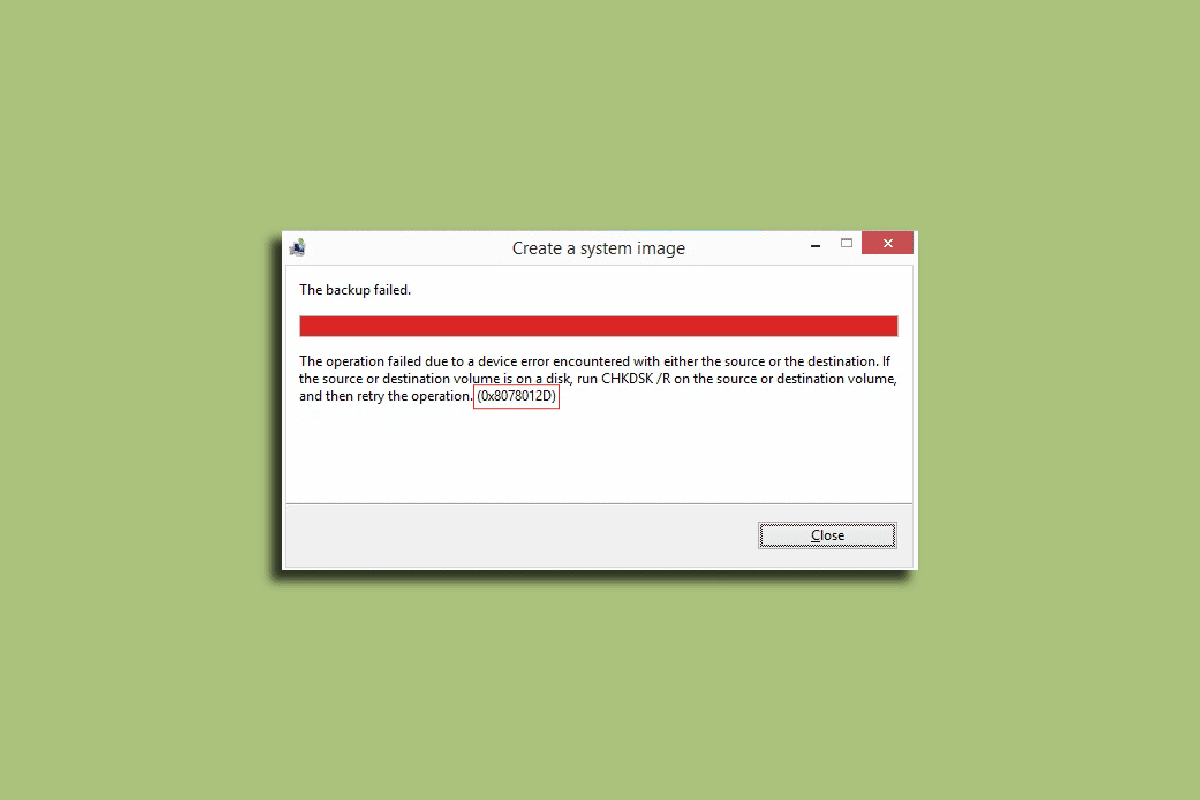
Tartalomjegyzék
A 0x8078012D biztonsági mentési hiba kijavítása a Windows 10 rendszerben
A 0x8078012D hibakód megjelenésének több oka is lehet Windows 10 számítógépek. Az alábbiakban felsorolunk néhány lehetséges okot.
- A hiba egyik leggyakoribb oka a sérült rendszerfájlok
- A sérült lemez-illesztőprogramok biztonsági mentési hibákat is okozhatnak a Windows rendszerben
- A Windows biztonsági mentési szolgáltatásainak helytelen beállításai szintén felelősek ezért a hibáért
- A rendszerhibák, például hibák és egyéb hibák is néha felelősek a hibákért
- Néha a problémát egy harmadik féltől származó biztonsági csomag okozza.
A következő útmutató a 0x8078012D hibakód megoldásának módszereit vizsgálja meg a Windows 10 rendszerhez.
1. módszer: Hajtsa végre a tiszta rendszerindítást
Ez a hibaüzenet Windows számítógépen különböző háttérprogramok és egyéb rendszerhibák miatt jelenhet meg. Ezeket a hibákat a számítógép tiszta rendszerindításával lehet megoldani. Tekintse meg a Tiszta rendszerindítás végrehajtása Windows 10 rendszerben útmutatót a számítógép tiszta rendszerindításának biztonságos végrehajtásához.
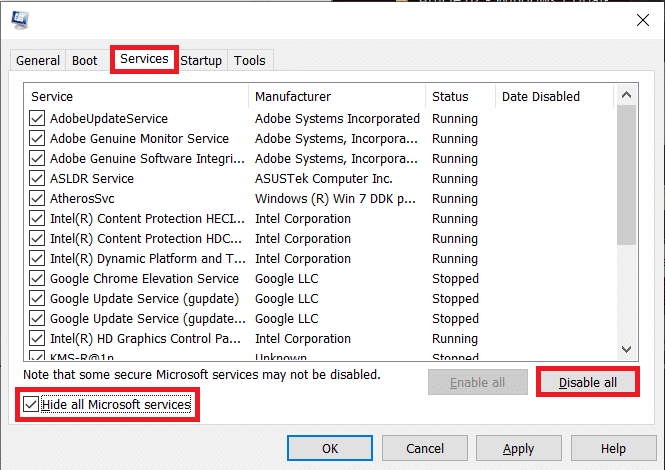
2. módszer: Futtassa a chkdsk parancsot
A 0x8078012D hibakódot a számítógépen lévő sérült lemez-illesztőprogramok is okozhatják; ezek az illesztőprogram-hibák a Windows 10 beépített vizsgálatával a lemez-illesztőprogramok ellenőrzésével és javításával is kijavíthatók. A Check Disk Scan vagy a CHKDSK Scan egy olyan segédprogram a Windows rendszeren, amely megkeresi a sérült rendszer-illesztőprogramokat, és megpróbálja kijavítani és javítani az illesztőprogramokat. Tekintse meg a „Hogyan ellenőrizheti a lemezt hibákat a chkdsk használatával” útmutatót a Windows 10 rendszerű számítógépek lemez-illesztőprogramjainak kereséséhez.
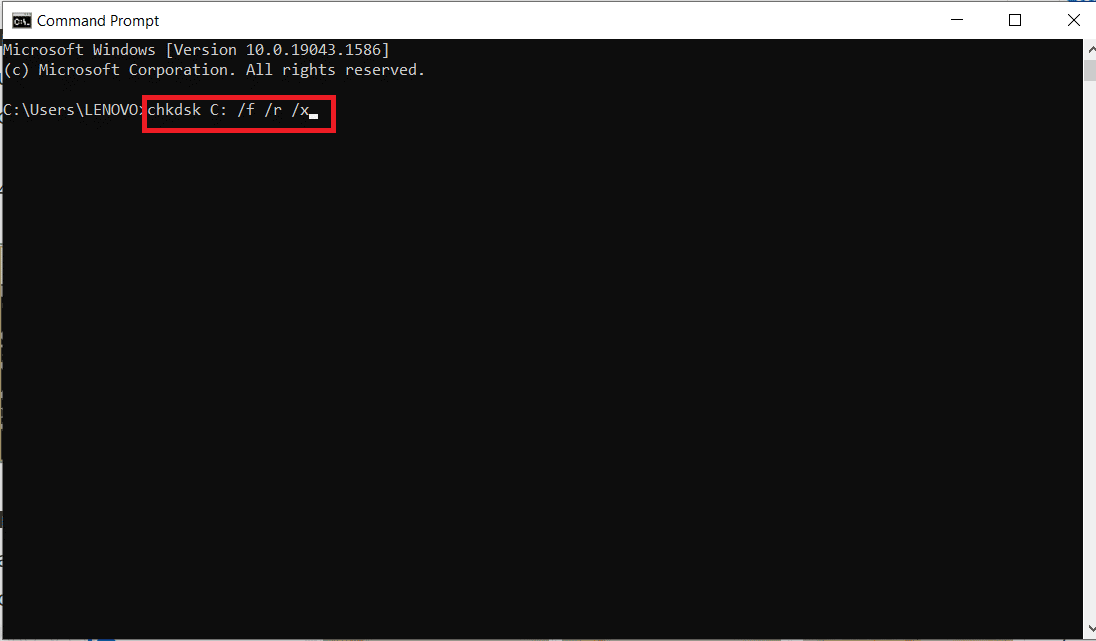
3. módszer: Rendszerfájlok javítása
A sérült rendszerfájlok az egyik fő oka annak, hogy ez a 0x8078012D hibakód Windows 10 rendszerű számítógépeken fordul elő. Ezek a sérült fájlok egyéb komoly problémákat is okozhatnak a rendszerben. Megpróbálhatja megoldani az ilyen fájlok által okozott problémákat egy beépített rendszervizsgálat futtatásával. Az SFC scan a Microsoft által kifejlesztett segédprogram; ez a segédprogram minden sérült rendszerfájlt keres, és megpróbálja kijavítani és helyreállítani. Tekintse meg a Rendszerfájlok javítása Windows 10 rendszeren útmutatót a Windows 10 rendszerkép biztonsági mentési hibájának a rendszerfájlok kijavításával történő javításához. Ha a probléma nem oldódik meg a rendszerfájlok kijavítására irányuló vizsgálatokkal, folytassa a következő lépéssel a biztonsági mentési hiba javításához.
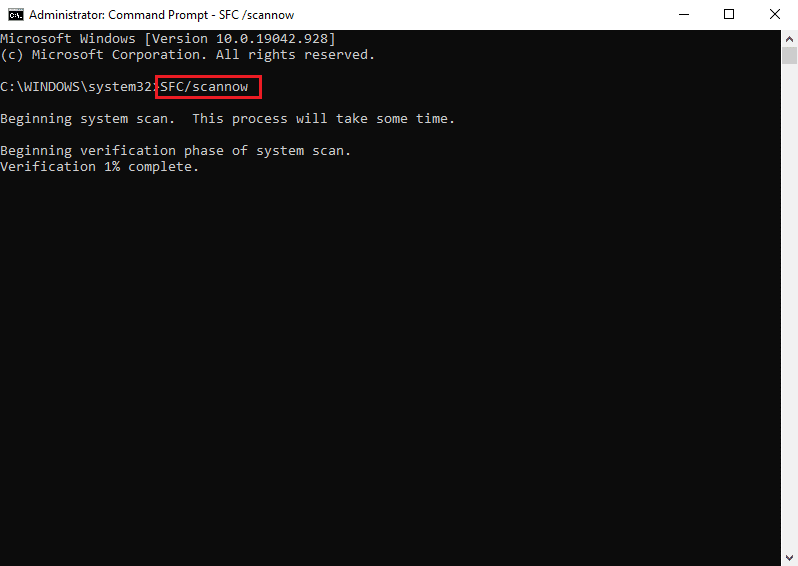
4. módszer: A harmadik féltől származó víruskereső ideiglenes letiltása (ha alkalmazható)
Ha harmadik féltől származó víruskeresőt használ számítógépe rosszindulatú programokkal és egyéb fenyegetésekkel szembeni védelmére; akkor a problémát ezek a programok okozhatják. Ha egy harmadik féltől származó víruskereső szoftver hamis pozitív üzenetet kap egy lehetséges fenyegetésről, blokkolhatja a programot. Ez hibákat is okozhat a Windows frissítés biztonsági másolatainál. Ezt a problémát a harmadik féltől származó víruskereső letiltásával oldhatja meg. Tekintse meg a Hogyan lehet ideiglenesen letiltani a víruskeresőt Windows 10 rendszeren útmutatót, hogy kövesse az utasításokat a víruskereső biztonságos letiltásához Windows 10 rendszerű számítógépén.

5. módszer: Harmadik féltől származó víruskereső eltávolítása (nem ajánlott)
Ha a víruskereső letiltása nem oldja meg a Windows 10 rendszerkép biztonsági mentési hibáját, megfontolhatja a teljes eltávolítását is. Tekintse meg az 5 módszert az Avast Antivirus teljes eltávolítására a Windows 10 rendszerben, hogy eltávolítsa a víruskeresőt a számítógépről, és javítsa ki a 0x8078012D hibakódot.
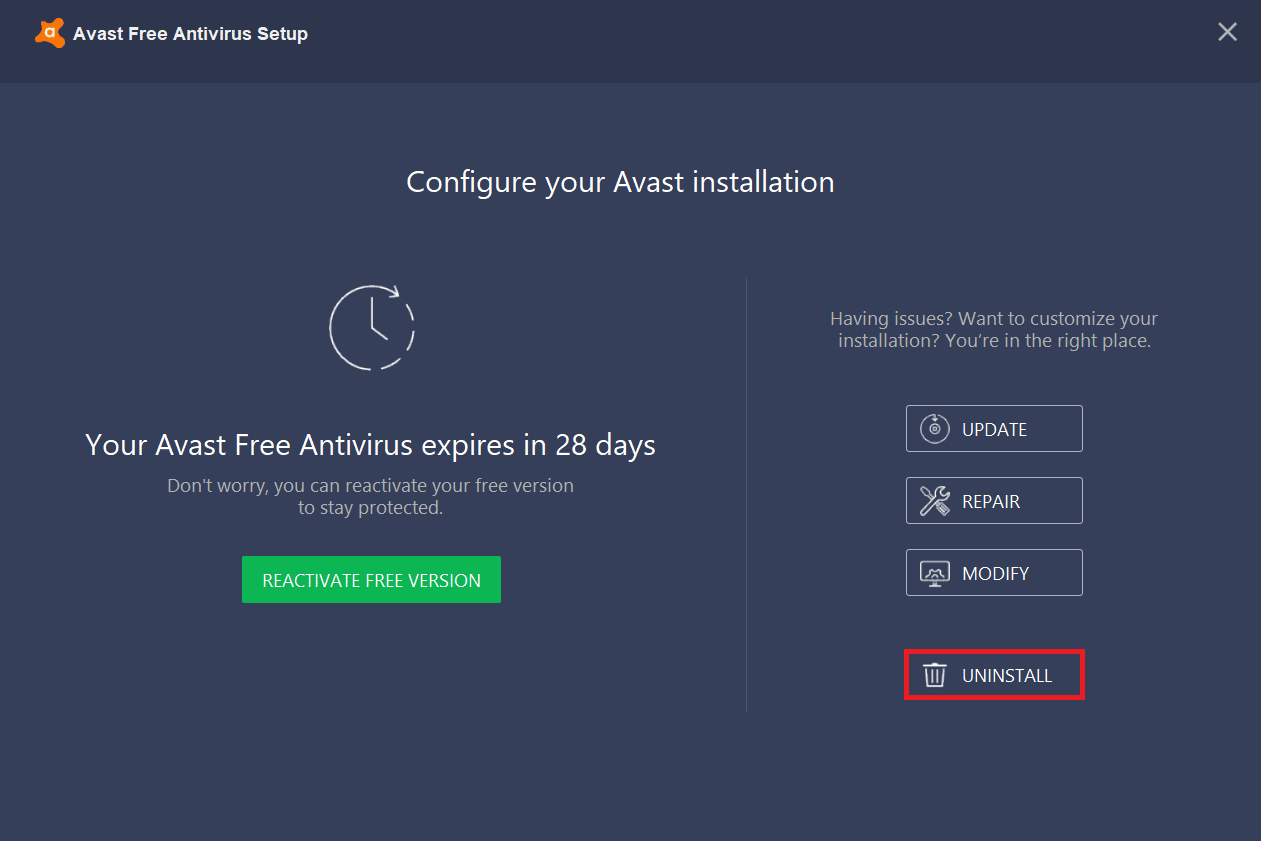
Ha a víruskereső eltávolítása nem oldja meg a problémát, folytassa a következő módszerrel a 0x8078012D hibakód megoldásához a Windows 10 rendszerben.
6. módszer: Engedélyezze a Windows biztonsági mentési szolgáltatásokat
Ha a Windows Backup Services szolgáltatás le van tiltva a számítógépén. Nem tud biztonsági másolatot készíteni a Windows frissítésekről a számítógépén. A probléma megoldásához meg kell fontolnia a Windows Backup Services engedélyezését számítógépén.
1. Nyomja meg egyszerre a Windows + R billentyűket a Futtatás párbeszédpanel megnyitásához.
2. Ide írja be a services.msc parancsot, és nyomja meg az Enter billentyűt a Szolgáltatások ablak megnyitásához.

3. Keresse meg és kattintson a jobb gombbal a Windows Update elemre, majd kattintson a Tulajdonságok elemre.
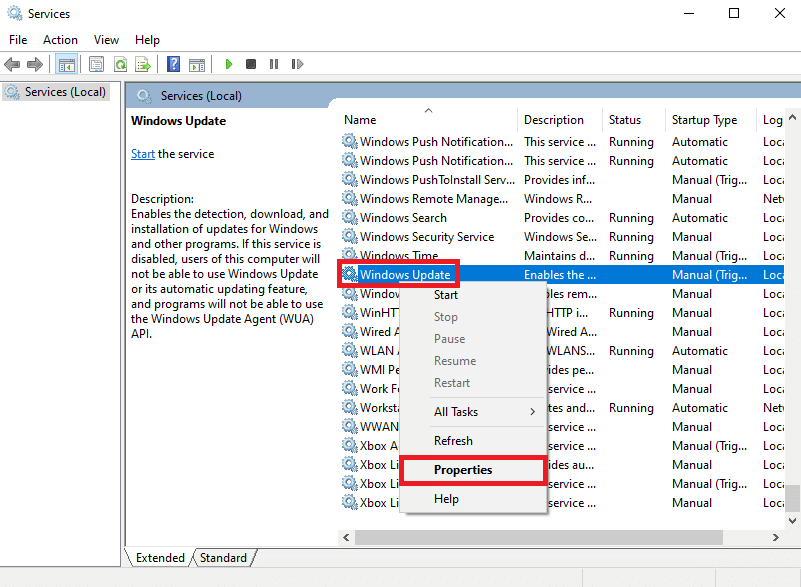
4. Lépjen az Általános lapra, és válassza az Indítás típusa legördülő menüt.
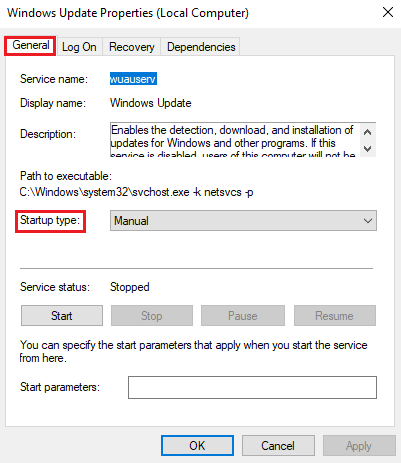
5. Állítsa be az Indítás típusát Automatikusra, majd kattintson a Start gombra a szolgáltatás elindításához.
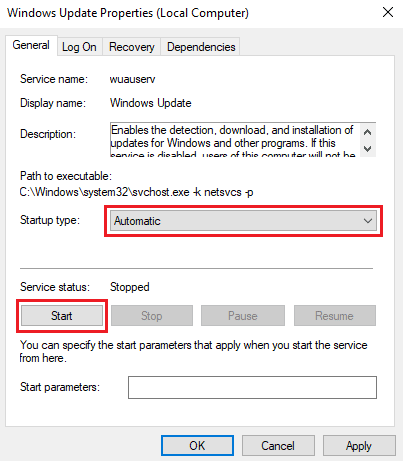
6. Kattintson az Alkalmaz, majd az OK gombra a módosítások mentéséhez.
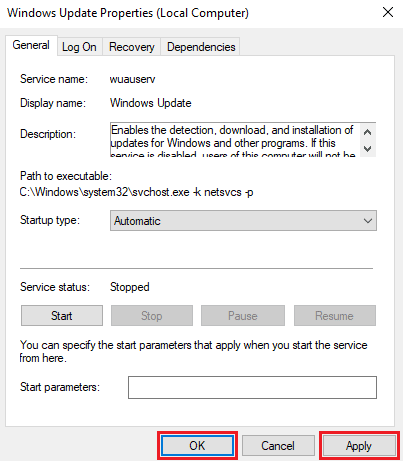
Gyakran Ismételt Kérdések (GYIK)
Q1. Miért vannak hibák a Windows frissítések biztonsági mentése közben?
Ans. Ha a Windows biztonsági mentési szolgáltatásai le vannak tiltva a számítógépen, hibákat kaphat, miközben megpróbál biztonsági másolatot készíteni a Windows rendszerhez.
Q2. A Windows frissítés károsíthatja a számítógépemet?
Ans. A Windows-frissítések általában nem károsítják a számítógépet, hanem rutinfrissítések, amelyekre a számítógépnek szüksége van a hibák és hibák törléséhez.
Q3. Hogyan lehet javítani a Windows frissítési hibáit?
Ans. A Windows frissítési hibáinak megoldására többféle módszert is használhat, például eltávolíthatja vagy letilthatja a víruskeresőt, vagy megkeresheti a számítógépet sérült rendszerfájlok után.
***
Reméljük, hogy ez az útmutató hasznos volt az Ön számára, és sikerült kijavítania a 0x8078012D hibakódú Windows frissítés biztonsági mentési problémáját. Ossza meg velünk, melyik módszer vált be a legjobban az Ön számára. Ha javaslata vagy kérdése van, kérjük, ossza meg velünk a megjegyzés rovatban.

